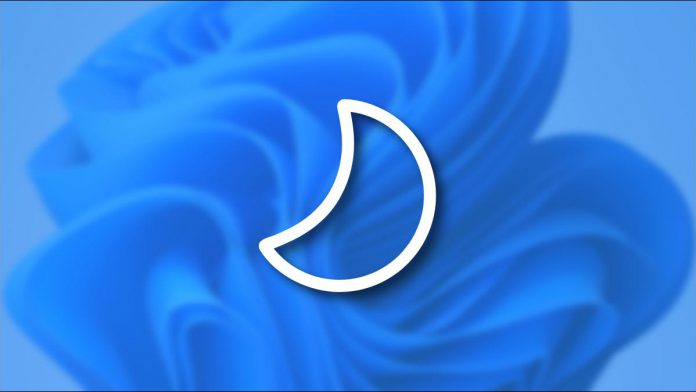در زمانی که برای مدتی از کامپیوتر شخصی ویندوز 11 خود استفاده نمی کنید، بهتر است برای عمر باتری آن را در حالت Sleep قرار دهید.
Sleep حالتی است که به شما امکان می دهد از همان جایی که ویندوز را به حالت خواب بردید، دوباره آن را روشن نمایید.
در این آموزش روش اسلیپ و یا به خواب زمستانی بردن ویندوز 11 به چندین روش توضیح خواهیم داد.
روش اسلیپ کردن ویندوز 11 از طریق منوی Start
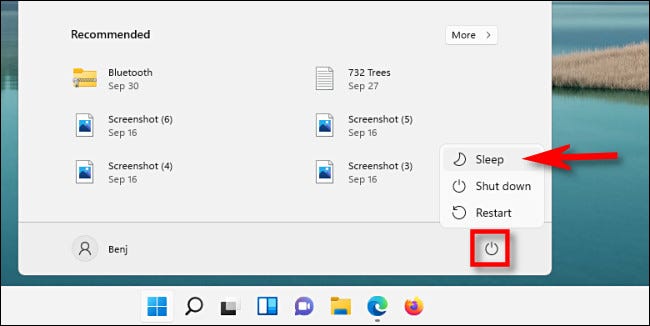
برای این کار ابتدا بر روی دکمه Start در نوار وظیفه خود کلیک کنید.
سپس در منوی Start، بر روی آیکن پاور در گوشه سمت راست پایین کلیک کنید.
در نهایت در منوی ظاهر شده، گزینه Sleep را انتخاب نمایید، تا کامپیوتر شما فوراً به حالت خواب برود.
روش اسلیپ کردن ویندوز 11 از طریق صفحه کلید
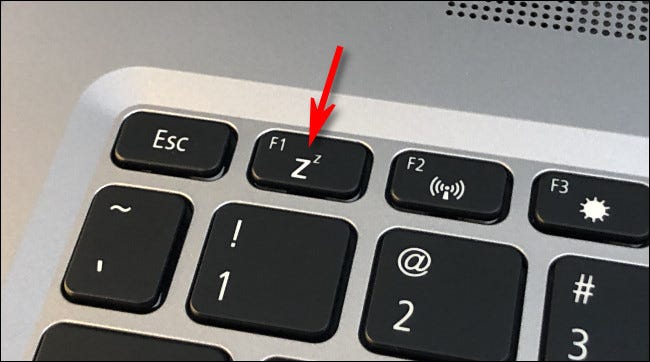
بسیاری از کامپیوتر های شخصی ویندوز 11 دارای یک دکمه خواب اختصاصی یا یک کلید بر روی صفحه کلید هستند.
برای استفاده از این دکمه، به دنبال یک دکمه یا کلید با آیکن خواب، مانند لوگوی هلال ماه یا چند حرف کوچک Z بگردید.
سپس آن را فشار دهید تا کامیپوتر شما به حالت خواب برود.
روش اسلیپ کردن ویندوز 11 از طریق منوی Power User
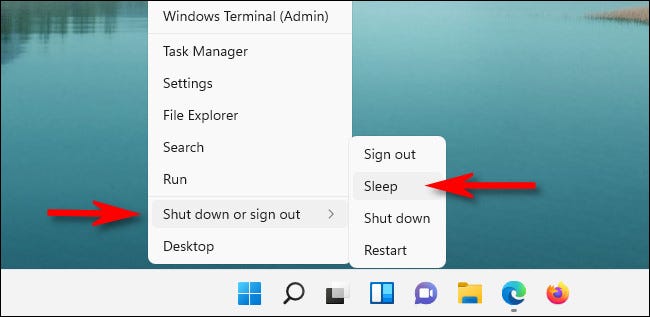
برای این کار بر روی دکمه Start راست کلیک کرده و در منوی ظاهر شده ابتدا گزینه Shut Down or Sign Out و سپس گزینه Sleep را انتخاب نمایید.
همچنین میتوانید با فشار دادن همزمان دکمه های Start+X منوی Power User را باز نمایید.
مرتبط: روش غیر فعال سازی اسلیپ Sleep در ویندوز 11
روش اسلیپ کردن ویندوز 11 از طریق Command Prompt
برای این کار ابتدا منوی Start را باز کرده و عبارت command را جستجو نمایید.
سپس بر روی آیکن Command Prompt راست کلیک کرده و گزینه Run as Administrator را انتخاب نمایید.
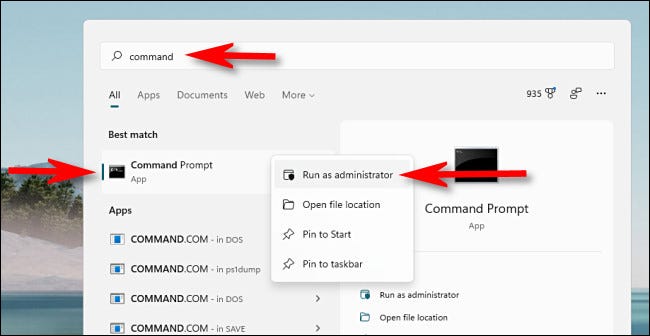
توجه داشته باشید که باید دستور زیر را برای غیرفعال کردن Hibernate برای اولین باری که سعی می کنید از Command Prompt کامپیوتر خود وارد حالت Sleep کنید اجرا نمایید.
powercfg -h off
اگر فرمان powercfg -h off را اجرا نکنید، دستور زیر کامپیوتر شما را به جای حالت خواب در حالت Hibernate قرار می دهد.
در نهایت در هر زمانی که می خواهید از خط فرمان وارد حالت Sleep بشوید دستور زیر را اجرا نمایید:
rundll32.exe powrprof.dll, SetSuspendState Sleep
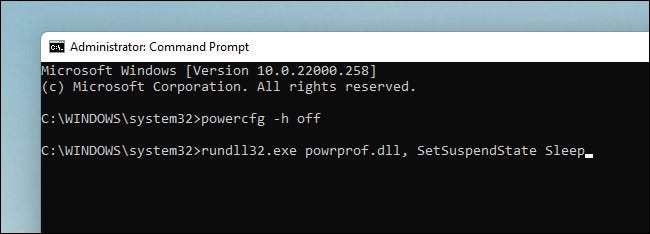
سپس دکمه Enter را فشار دهید تا کامپیوتر شما Sleep شود.